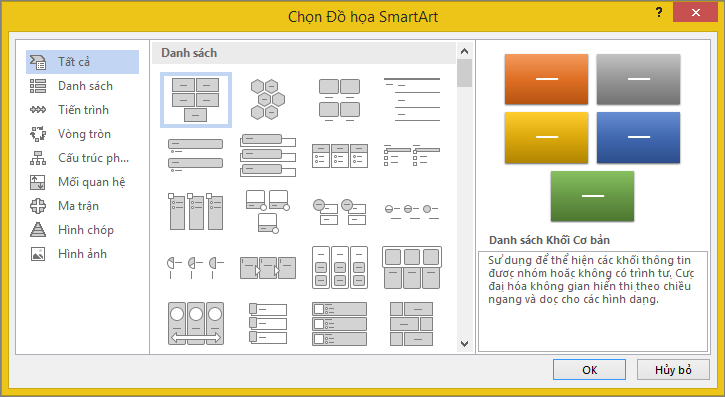Mẹo: Video không phải bằng ngôn ngữ của bạn? Hãy thử chọn Phụ đề Chi tiết
Hãy dùng thử!
Khi bạn muốn làm nổi bật danh sách hoặc sơ đồ trên trang, hãy dùng đồ họa SmartArt để làm nổi bật quan điểm của bạn. Các tính năng SmartArt này hoạt động tương tự trên các ứng dụng Office của bạn.
Thêm SmartArt
-
Chọn Chèn > SmartArt.
-
Ở bên trái, chọn kiểu bố trí bạn muốn.
-
Chọn một tùy chọn và chọn OK.
-
Chọn [Văn bản] và nhập văn bản bạn muốn.
Thêm dòng khác
-
Bấm chuột phải vào [Văn bản] và chọn Thêm Hình dạng Trước hoặcThêm Hình dạng Sau.
Xóa bỏ hình dạng
-
Chọn hình, rồi nhấn Delete.
Thay đổi bố trí, màu hoặc kiểu
-
Chọn SmartArt.
-
Chọn tab Công cụ SmartArt > Thiết kế.
-
Di chuột qua Bố trí để xem trước chúng, rồi chọn bố trí bạn muốn.
-
Chọn Thay đổi Màu, di chuột qua các tùy chọn để xem trước chúng, rồi chọn tùy chọn bạn muốn.
-
Di chuột qua Kiểu SmartArt để xem trước chúng và chọn kiểu bạn muốn.
Đặt lại đồ họa
-
Chọn SmartArt.
-
Trên tabThiết kế của Công > SmartArt, chọn Đặt lại Đồ họa, rồi chọn một tùy chọn.